DNS'yi Yapılandırma
DNS (Etki Alanı Adı Sistemi), bir ana bilgisayar (veya etki alanı) adını bir IP adresi ile ilişkilendiren bir ad çözünürlüğü hizmeti sağlar. DNS, mDNS veya DHCP seçeneği ayarlarını ağınıza uygun şekilde yapılandırın. DNS yapılandırma prosedürlerinin IPv4 ve IPv6 için farklı olduğunu unutmayın.
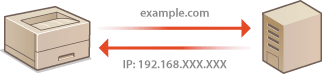
1
Remote UI'yı başlatın ve Sistem Yöneticisi Modunda oturum açın. Remote UI'yı Başlatma
2
[Ayarlar/Kayıt] öğesine tıklayın.
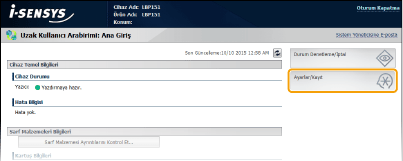
3
[Ağ Ayarları]  [TCP/IP Ayarları] öğesine tıklayın.
[TCP/IP Ayarları] öğesine tıklayın.
 [TCP/IP Ayarları] öğesine tıklayın.
[TCP/IP Ayarları] öğesine tıklayın.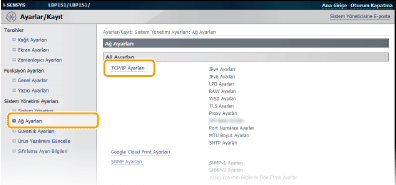
4
DNS ayarlarını yapılandırın.
 IPv4 DNS ayarlarını yapılandırma
IPv4 DNS ayarlarını yapılandırma
|
1
|
[Düzenle] alanında [IPv4 Ayarları] düğmesini tıklatın.
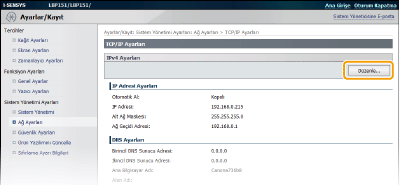 |
|
2
|
IPv4 DNS ayarlarını yapılandırın.
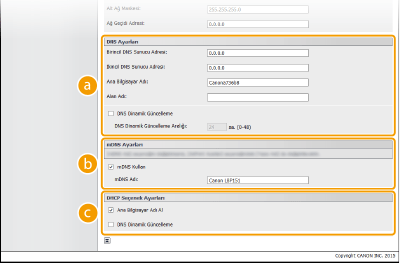  [DNS Ayarları] [DNS Ayarları][Birincil DNS Sunucu Adresi]
DNS sunucusunun IP adresini girin. [İkincil DNS Sunucu Adresi]
İkincil DNS sunucusu varsa IP adresini girin. [Ana Bilgisayar Adı]
DNS sunucusuyla kaydedilecek makinenin ana bilgisayar adı için en fazla 47 alfasayısal karakter girin. [Alan Adı]
Makinenin ait olduğu etki alanının adı için en fazla 47 alfasayısal karakter girin (örneğin "ornek.com"). [DNS Dinamik Güncelleme]
Makinenin IP adresiyle ana makine adı arasındaki ilişkinin her değiştirilmesinde (örneğin bir DHCP ortamında) DNS kayıtlarının otomatik olarak güncellenmesi için onay kutusunu işaretleyin. Güncellemeler arasındaki aralığı belirtmek için, süreyi [DNS Dinamik Güncelleme Aralığı] metin kutusuna saat cinsinden girin. Dinamik güncelleme istemiyorsanız onay kutusundaki işareti kaldırın.  [mDNS Ayarları] [mDNS Ayarları][mDNS Kullan]
Bonjour gibi hizmetlerin kabul ettiği mDNS (çok noktaya yayın DNS'i), DNS kullanmadan ana bilgisayar adını bir IP adresi ile ilişkilendirme amaçlı bir protokolüdür. mDNS'i etkinleştirmek için onay kutusunu işaretleyin ve [mDNS Adı] metin kutusuna mDNS adını girin. mDNS kullanmak istemiyorsanız onay kutusundaki işareti kaldırın.  [DHCP Seçenek Ayarları] [DHCP Seçenek Ayarları][Ana Bilgisayar Adı Al]
Onay kutusunu işaretleyerek, DHCP sunucusundan ana makine adı almak için 12. Seçeneği etkinleştirin. Bu işlevi kullanmak istemiyorsanız onay kutusundaki işareti kaldırın. [DNS Dinamik Güncelleme]
Onay kutusunu işaretleyerek, DNS kayıtlarını bu makine yerine DHCP sunucusundan dinamik bir şekilde güncellemek için 81. Seçeneği etkinleştirin. Bu işlevi kullanmak istemiyorsanız onay kutusundaki işareti kaldırın. |
|
3
|
[Tamam] düğmesini tıklatın.
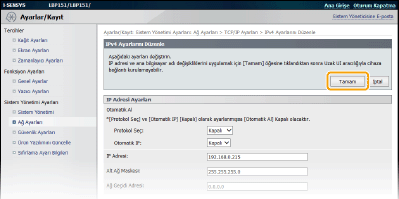 |
 IPv6 DNS ayarlarını yapılandırma
IPv6 DNS ayarlarını yapılandırma
|
1
|
[Düzenle] alanında [IPv6 Ayarları] düğmesini tıklatın.
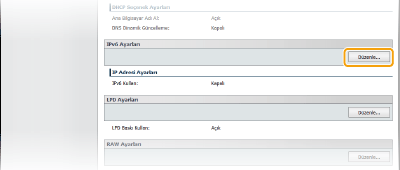 |
|
2
|
IPv6 DNS ayarlarını yapılandırın.
Ayarları yapılandırmak için [IPv6 Kullan] onay kutusu seçilmelidir. IPv6 Adreslerini Ayarlama
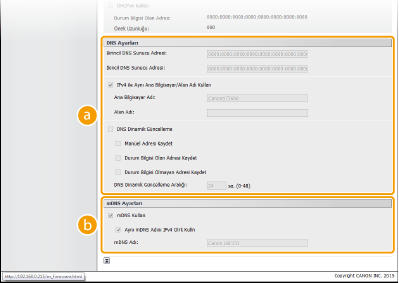  [DNS Ayarları] [DNS Ayarları][Birincil DNS Sunucu Adresi]
DNS sunucusunun IP adresini girin. "ff" ile başlayan adresler (çok noktaya yayın adresleri) ve geri döngü adresi (::1) girilemez. [İkincil DNS Sunucu Adresi]
İkincil DNS sunucusu varsa IP adresini girin. "ff" ile başlayan adresler (çok noktaya yayın adresleri) ve geri döngü adresi (::1) girilemez. [IPv4 ile Aynı Ana Bilgisayar/Alan Adı Kullan]
IPv4 ile aynı ayarı kullanmak için onay kutusunu işaretleyin. IPv4'ten farklı ayarlar kullanmak istiyorsanız onay kutusunun işaretini kaldırın. [Ana Bilgisayar Adı]
DNS sunucusuyla kaydedilecek makinenin ana bilgisayar adı için en fazla 47 alfasayısal karakter girin. [Alan Adı]
Makinenin ait olduğu etki alanının adı için en fazla 47 alfasayısal karakter girin (örneğin "ornek.com"). [DNS Dinamik Güncelleme]
Makinenin IP adresiyle ana makine adı arasındaki ilişkinin her değiştirilmesinde (örneğin bir DHCP ortamında) DNS kayıtlarının otomatik olarak güncellenmesi için onay kutusunu işaretleyin. DNS sunucusuyla kaydetmek istediğiniz adresleri belirtmek için [Manüel Adresi Kaydet], [Durum Bilgisi Olan Adresi Kaydet] ve [Durum Bilgisi Olmayan Adresi Kaydet] onay kutularından birini veya birkaçını işaretleyin. Güncellemeler arasındaki aralığı belirtmek için [DNS Dinamik Güncelleme Aralığı] metin kutusuna süreyi saat cinsinden girin. Dinamik güncelleme kullanmak istemiyorsanız onay kutusundaki işareti kaldırın.  [mDNS Ayarları] [mDNS Ayarları][mDNS Kullan]
Bonjour gibi hizmetlerin kabul ettiği mDNS (çok noktaya yayın DNS'i), DNS kullanmadan ana bilgisayar adını bir IP adresi ile ilişkilendirme amaçlı bir protokolüdür. mDNS'i etkinleştirmek için onay kutusunu işaretleyin. mDNS kullanmak istemiyorsanız onay kutusundaki işareti kaldırın. [Aynı mDNS Adını IPv4 Olrk Kulln]
IPv4 ile aynı ayarı kullanmak için onay kutusunu işaretleyin. IPv4'ten farklı ayarlar kullanmak istiyorsanız onay kutusunun işaretini kaldırın ve [mDNS Adı] alanına bir ad girin. |
|
3
|
[Tamam] düğmesini tıklatın.
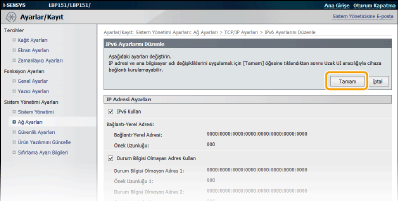 |